
La mayoría de los usuarios de iPhone, iPad y Mac confían en la función iCloud Keychain incorporada para almacenar y administrar sus contraseñas de forma segura, pero si también tiene una PC con Windows, Puede que le interese saber que también puede utilizar sin problemas las contraseñas de llavero de iCloud desde una computadora con Windows.
Hasta hace muy poco, Apple limitaba la funcionalidad de llavero a sus propios dispositivos. Esto significó que los usuarios que poseían PC tenían que usar una herramienta de administración de contraseñas de terceros como LastPass, 1Password o Dashlane con soporte multiplataforma. Gracias a las últimas actualizaciones de iCloud para Windows, los problemas de compatibilidad son ahora cosa del pasado. Si es un usuario de Windows que posee un iPhone, el llavero de iCloud ahora se puede usar de manera confiable para acceder a sus contraseñas guardadas e iniciar sesión en sitios web, directamente desde la PC.
Repasemos los pasos para configurar y use las contraseñas de iCloud Keychain en su PC con Windows.
Cómo usar las contraseñas de iCloud en una PC con Windows
Para aprovechar las contraseñas de iCloud, debe tener la última versión de iCloud para Windows (versión 12.0 o posterior). Se puede descargar desde Microsoft Store si su PC tiene Windows 10 o posterior. Además, debes tener Google Chrome instalado en tu computadora, ya que la extensión de contraseñas de iCloud solo está disponible actualmente para Cromo. Ahora, veamos lo que debe hacer:
Inicie la aplicación de escritorio iCloud en su computadora después de la instalación e inicie sesión con su cuenta de Apple. Una vez que esté en el menú principal de la aplicación, podrá ver la función Contraseñas. Estará atenuado si no tienes Chrome instalado. 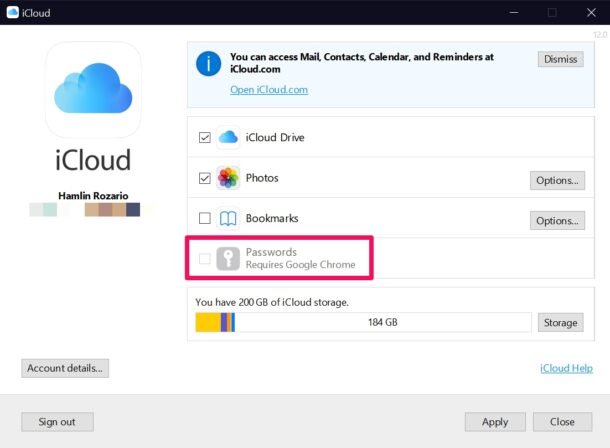 Una vez que instales Chrome, podrás marcar la casilla y presionar”Aplicar”. Sin embargo, la aplicación iCloud le pedirá que instale la extensión iCloud Passwords para Chrome. Haga clic en”Descargar”para instalar la extensión desde Chrome Web Store.
Una vez que instales Chrome, podrás marcar la casilla y presionar”Aplicar”. Sin embargo, la aplicación iCloud le pedirá que instale la extensión iCloud Passwords para Chrome. Haga clic en”Descargar”para instalar la extensión desde Chrome Web Store. 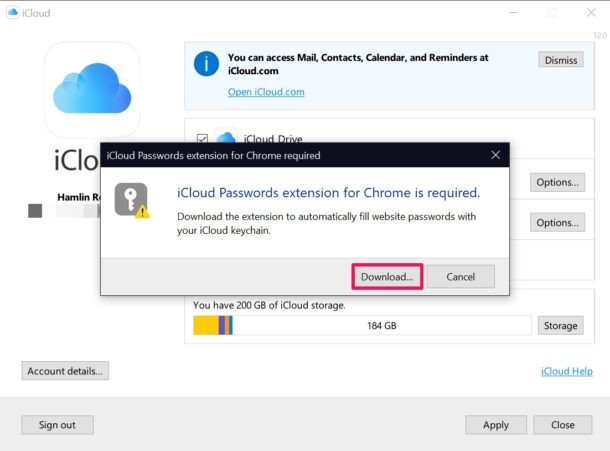 Una vez instalada la extensión, verás una nueva opción”Aprobar”junto a Contraseñas dentro de la aplicación iCloud. Haga clic en él para comenzar a configurarlo.
Una vez instalada la extensión, verás una nueva opción”Aprobar”junto a Contraseñas dentro de la aplicación iCloud. Haga clic en él para comenzar a configurarlo. 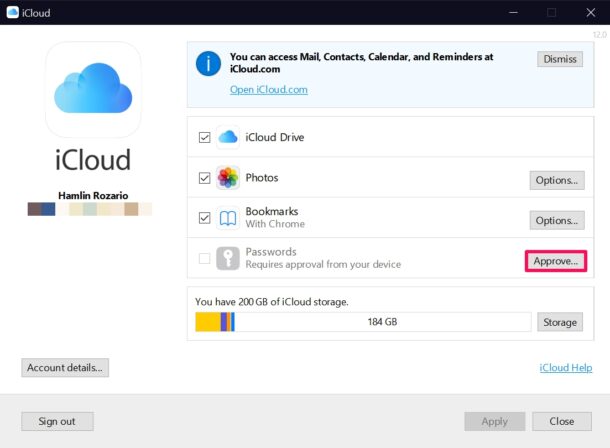 Se le pedirá que ingrese los detalles de inicio de sesión de su ID de Apple. Escriba su contraseña y haga clic en”Iniciar sesión”.
Se le pedirá que ingrese los detalles de inicio de sesión de su ID de Apple. Escriba su contraseña y haga clic en”Iniciar sesión”.  Recibirás una solicitud de aprobación en tu iPhone, iPad o Mac. Una vez que elija”Aprobar”, se le mostrará un código de verificación. Debe ingresar este código de verificación de 6 dígitos en la aplicación iCloud y hacer clic en”Continuar”para continuar.
Recibirás una solicitud de aprobación en tu iPhone, iPad o Mac. Una vez que elija”Aprobar”, se le mostrará un código de verificación. Debe ingresar este código de verificación de 6 dígitos en la aplicación iCloud y hacer clic en”Continuar”para continuar. 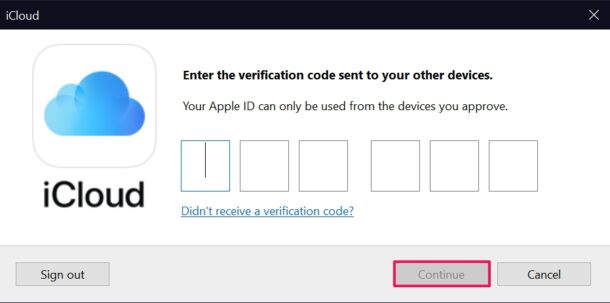 Ahora, finalmente podrá marcar la casilla junto a”Contraseñas”sin ningún mensaje adicional. Haga clic en”Aplicar”para guardar sus cambios.
Ahora, finalmente podrá marcar la casilla junto a”Contraseñas”sin ningún mensaje adicional. Haga clic en”Aplicar”para guardar sus cambios. 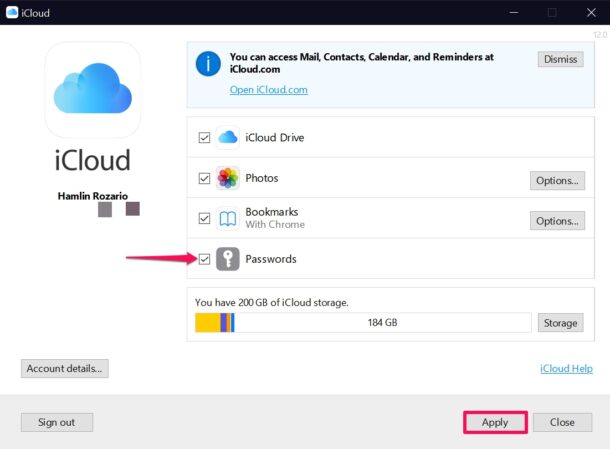 Ahora, inicie Chrome y haga clic en el icono de la extensión iCloud Passwords ubicado junto a la barra de direcciones junto con sus otras extensiones como se muestra a continuación. Se le pedirá que ingrese un código de verificación nuevamente. La aplicación iCloud para Windows ahora mostrará el código de verificación que debe ingresar en la esquina inferior derecha de su pantalla.
Ahora, inicie Chrome y haga clic en el icono de la extensión iCloud Passwords ubicado junto a la barra de direcciones junto con sus otras extensiones como se muestra a continuación. Se le pedirá que ingrese un código de verificación nuevamente. La aplicación iCloud para Windows ahora mostrará el código de verificación que debe ingresar en la esquina inferior derecha de su pantalla. 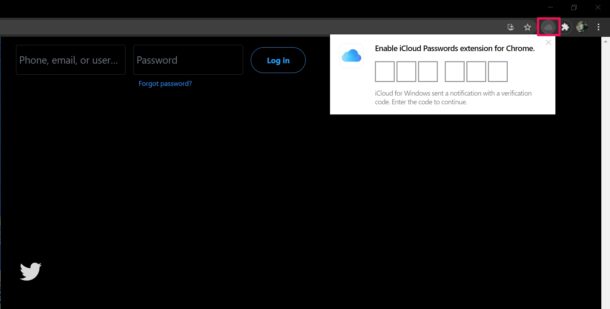
Eso es todo. Una vez que ingrese el código, la extensión se habilitará y podrá acceder a sus contraseñas guardadas y usarlas en los campos de inicio de sesión.
Siempre que visite la página de inicio de sesión de un sitio web que haya guardado el contraseña para, la extensión le pedirá que”Elija una contraseña guardada para usar”al iniciar sesión. Si no recibe este mensaje en particular, simplemente puede hacer clic en el icono de iCloud también. Si elige no guardar nunca su contraseña para un sitio web específico que visitó con otros dispositivos de Apple, la extensión de iCloud también lo indicará.
Un número creciente de usuarios de PC ha cambiado recientemente a Microsoft Edge y si eres uno de ellos, probablemente no quieras usar Chrome solo para esta función. La buena noticia es que puede habilitar la compatibilidad con la extensión de Google dentro del nuevo Microsoft Edge basado en Chromium y luego instalar la extensión iCloud Passwords. Todavía requiere tener instalado Google Chrome, pero ni siquiera tiene que abrir el navegador más allá de eso si no lo desea.
Esta es solo una de las dos extensiones de Chrome que ofrece Apple. La otra es una extensión de marcadores de iCloud que le permite sincronizar fácilmente todos sus marcadores de Safari con Google Chrome. Puedes instalar esta extensión desde Chrome Web Store si usted también está interesado.
Con suerte, pudo acceder a todas sus contraseñas de iCloud Keychain guardadas sin ningún problema en su PC con Windows. ¿Confiará en iCloud Keychain a partir de ahora para la compatibilidad cruzada con la contraseña y el almacenamiento de inicio de sesión? Comparta sus pensamientos e ideas en los comentarios.